どうも、まちゃです。
WordPressでは、きれいに見えるように拡張CSSを公開してくださる方がたくさんいらっしゃいます。
ついつい、つまみ食い的に拡張してstyle.cssに追加していくと、どのサイトから何のために導入したのか分かりにくくなってしまいます。
「My Custom Style Css Manager」は、手間をかけずにstyle.cssに追記するカスタムCSSを管理するためのプラグインです。
「My Custom Style Css Manager」の特徴
- 今までstyle.cssに手動で追記していたカスタマイズCSSを簡単に管理できます。
- カスタムCSSは個別に管理できます。
- カスタムCSSごとに並び順を設定できます。
- カスタムCSSごとにメモを設定できます。
- 下書きに戻す事でstyle.cssから簡単に削除できます。
- テーマの更新でstyle.cssが上書きされてもデータベースに保存されているので簡単にカスタムcssを元に戻せます。
- style.cssへの追記をサポートするだけなので他の最適化プラグインと競合しません。
- このプラグイン自体は管理画面以外ではプラグインを読み込まれない作りなので公開記事の表示スピードには影響しません。
インストール方法
本当はプラグイン名の「My Custom Style Css Manager」で検索してください!と言いたいところですが、上手く絞り込めないです。。。
「Manage custom CSS for adding to style.css without any hassles.」
と入力すると見つかります。
他のプラグインと同じ様に、「今すぐインストール」ボタンをクリックして「有効化」してください。
カスタムCSSを新規に追加する方法
一覧画面を開きます
一覧画面を開きます。「新規追加」をクリックしてカスタムCSSを入力します。
入力画面で設定を入力します
タイトル
タイトルはデフォルトではstyle.cssに追記されません。管理しやすいタイトルをつけるのがおススメです。
style.cssに追記する内容
「style.cssに追記する内容」ここに入力したものがstyle.cssに記載されます
メモ欄
メモ欄、これはstyle.cssには記載されません。
文字通りメモしておきたい事を入力してください。
オプション
並び順、ブロック内での記述される順番です。小さい順(昇順)で並びます。同じ値の場合はカスタムCSSが作成された順になります。
反映ブロック、大雑把な反映位置です。デフォルトでは真ん中になっています。CSSが影響しあう場合に調整として使うことを想定しています。
入力が終わったら
入力が完了したら公開ボタンをクリックします。
この段階ではまだ記事などには影響ありません。
使用しない場合は「下書きとして保存」をクリックしてください。
style.cssへの反映方法
左側のメニューの「外観 > テーマの編集」をクリックします。
反映はテーマの編集画面で現在のstyle.css選択時に「ファイルを更新」ボタンの横に追加された「カスタムCSSを反映する」ボタンを押してください。
「カスタムCSSを反映する」ボタンを押してもまだブログなどの表示には影響はしません。
公開状態のカスタムCSSが反映されます。内容が問題無ければ「ファイルを更新」ボタンで反映してください。
このタイミングで表示に影響する場合があります。エラーが無いかなどよく確認をしてください。
style.cssを最適化するプラグインなどを使用している場合は、通常のstyle.cssの更新手順に従ってください。
実際の表示に適用されているか確認してください。
基本的な使い方は以上です。
それでは、今回はこれまで。
ありがとうございました。
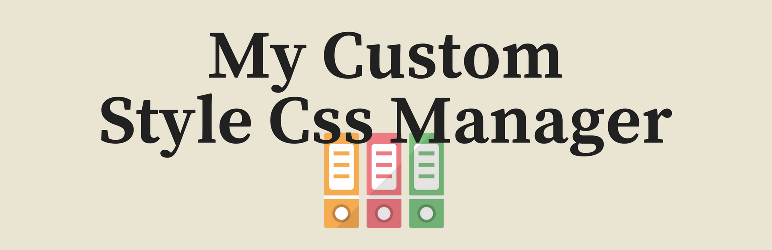

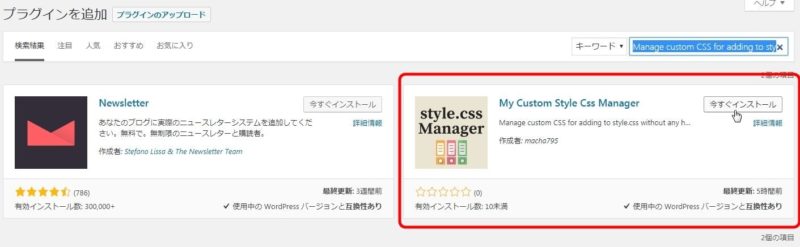
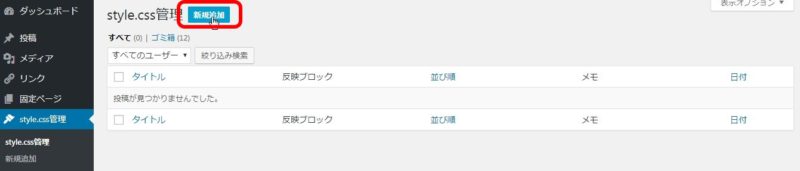
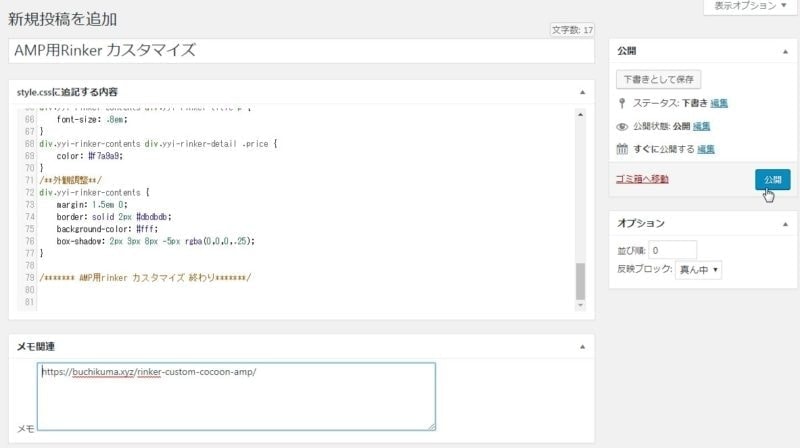
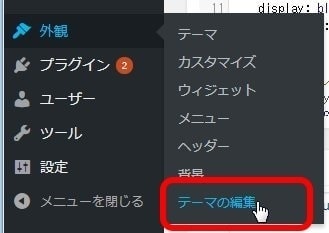
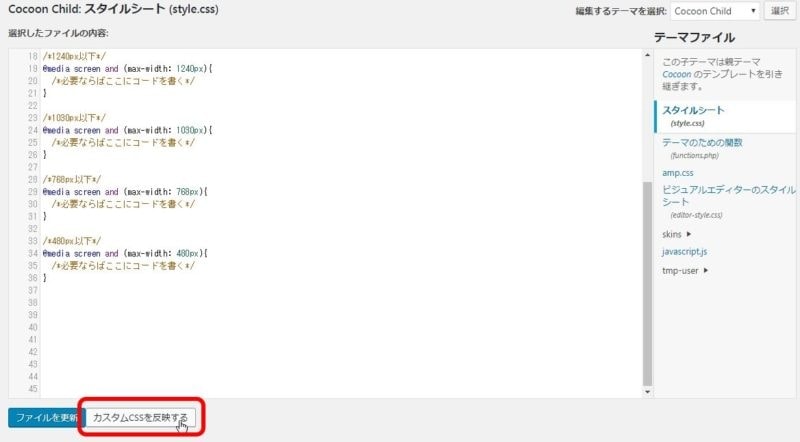
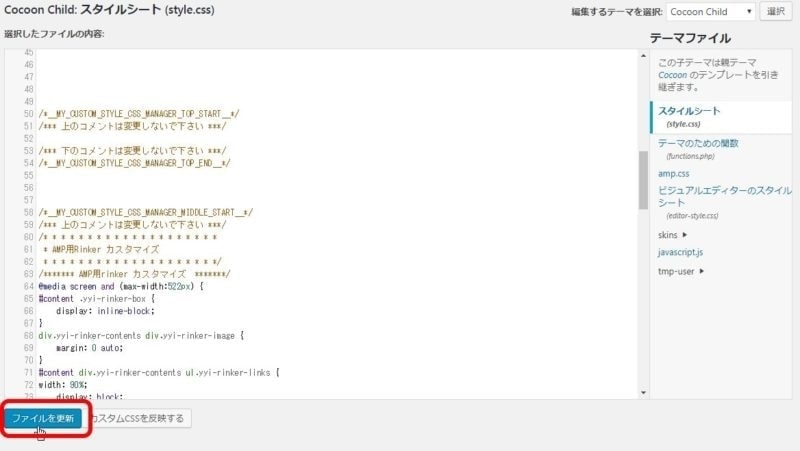
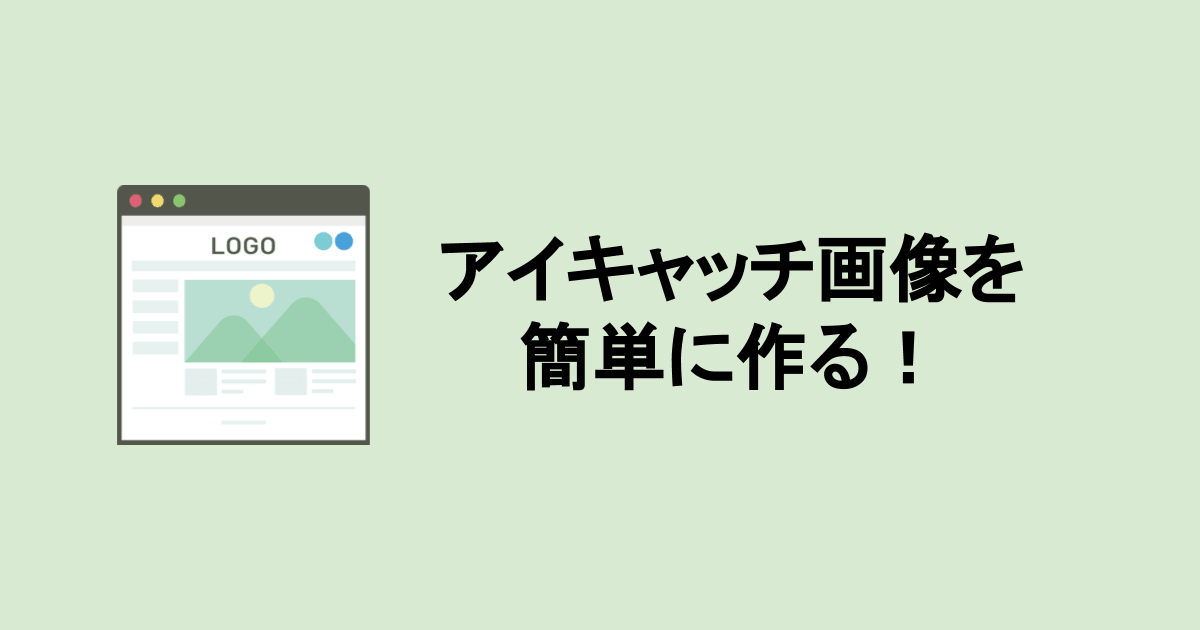

コメント